En este artículo, mostraré cómo recuperar su Windows Server 2016, 2012 o 2012R2, a partir de una copia de seguridad de imagen del sistema anterior que se creó utilizando el Función de copia de seguridad de Windows Server, si Windows no se inicia normalmente.
Este artículo explicará cómo restaurar el servidor 2016/2012 / 2012R2, desde el entorno de recuperación de Windows, mediante el uso de un servidor de Windows. Imagen de respaldo, si su servidor no pudo iniciarse, o si el disco duro principal tiene falla y tiene que recuperar todo en un nuevo disco duro conducir.
Artículos relacionados:
- Cómo crear puntos de restauración del sistema en el servidor 2016/2012 mediante la copia de seguridad de Windows Server.
- Cómo restaurar el servidor 2016 o 2012 en un estado anterior del sistema si Windows puede iniciarse normalmente (método en línea)
Cómo restaurar Windows Server 2016/2012 / 2012R2 desde una copia de seguridad de la imagen del sistema si Windows no pudo arrancar.
La única forma de recuperar su servidor, si la máquina no arranca, es utilizando la opción Recuperación de imagen del sistema, desde el Entorno de recuperación de Windows (WinRE). Para poder restaurar su servidor desde WinRE, necesitará lo siguiente:
Requisitos:
1. Un medio de instalación de Windows Server (USB o DVD).
2. Una copia de seguridad de la imagen del sistema anterior, que se tomó con la aplicación de copia de seguridad de Windows Server.
Para recuperar su servidor 2016, 2012 o 2012R2, de un WinRE:
1. Inicie su servidor desde los medios de instalación de Windows Server.
2. Hacer clic próximo en la primera pantalla.
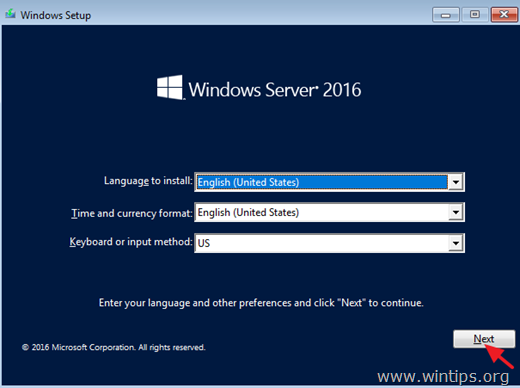
3. Luego haga clic en Repara tu computadora.
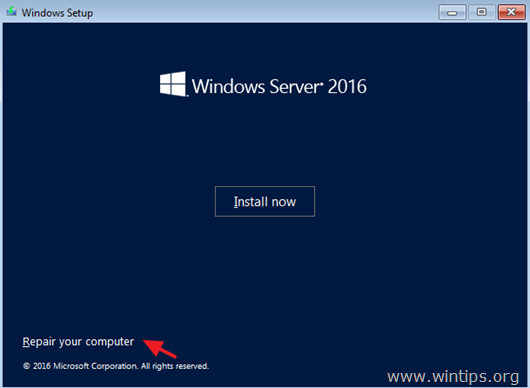
4. En la pantalla 'Elija una opción', haga clic en Solucionar problemas.
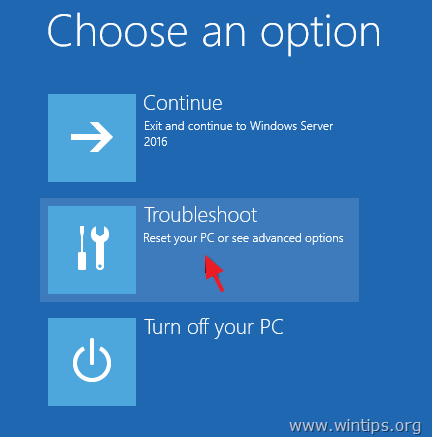
5. En 'Opciones avanzadas', haga clic en Sistema de recuperación de imagen.
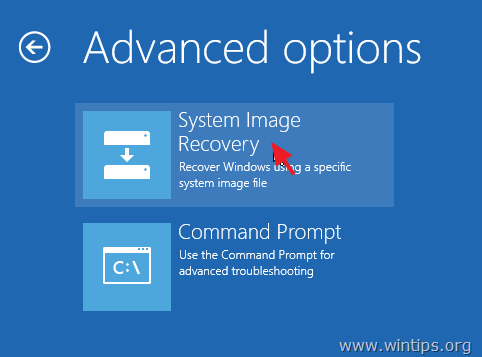
6. En la siguiente pantalla, elija Windows Server 2016.
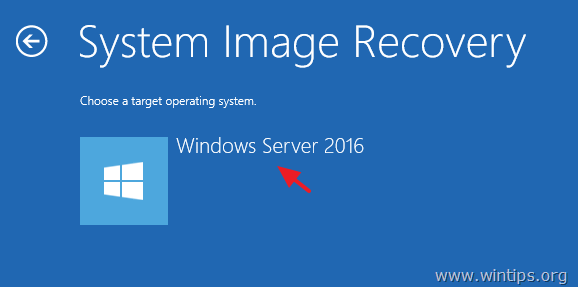
7. En la pantalla 'Seleccionar una copia de seguridad de la imagen del sistema', puede usar la última imagen del sistema disponible para restaurar su servidor, * o puede hacer clic en la opción "Seleccionar una imagen del sistema" para seleccionar una imagen del sistema diferente. Luego haga clic en próximo continuar.
* Nota: Prefiera siempre recuperar su servidor con la imagen del sistema más reciente, para restaurar todos los cambios recientes en su servidor (políticas, recursos compartidos de red, etc.). Tenga en cuenta que debe volver a aplicar cualquier cambio realizado en su servidor después de la fecha de copia de seguridad de la imagen del sistema.
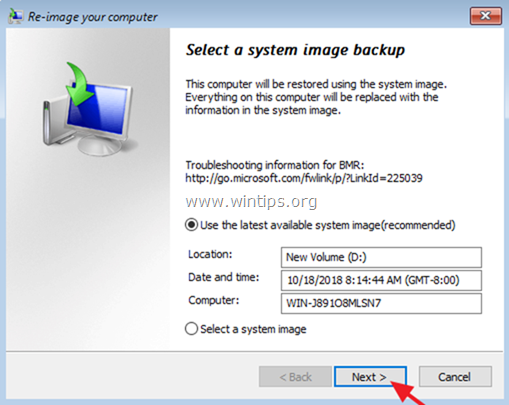
8. En la pantalla 'Elegir opciones de restauración adicionales', haga clic en próximo si no tiene problemas con el formato del disco o la partición, o seleccione "Formatear y repartir discos" * opción para eliminar cualquier partición existente y reformatear todos los discos en la computadora para que coincida con el diseño del sistema imagen. *
* p.ej. Utilice la opción "Formatear y volver a particionar discos", solo si ha reemplazado el disco duro en su servidor (por ejemplo, después de una falla de hardware del HDD, desea restaurar su servidor a un nuevo disco duro).
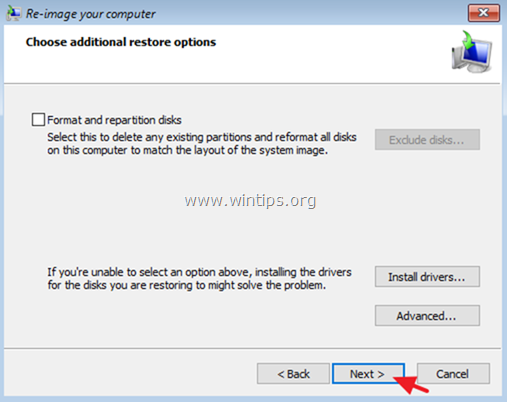
9. Revise su configuración y haga clic en Terminar para proceder.
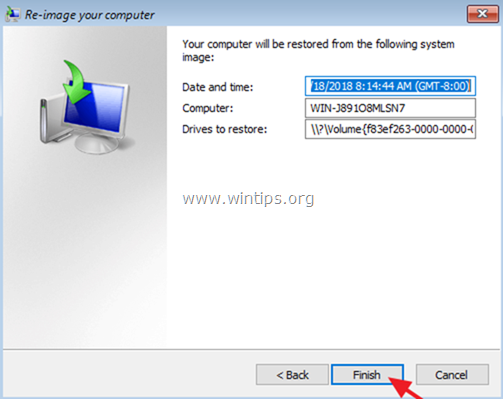
10. Finalmente, haga clic en sí para restaurar su servidor a la fecha / hora seleccionada.
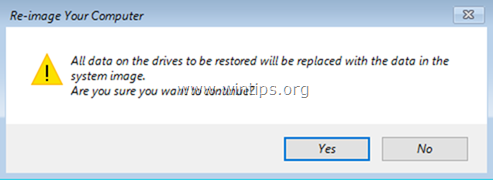
11. Después de la restauración, elimine los medios de instalación de Windows Server 2016 y reinicie el servidor.
¡Eso es! Déjame saber si esta guía te ha ayudado dejando tu comentario sobre tu experiencia. Por favor, haga clic en Me gusta y comparta esta guía para ayudar a otros.
¿Qué pasa si llega al paso 7 y el disco no se llena? Puedo ver que se está realizando una copia de seguridad en el panel de elementos esenciales, pero cuando paso por este proceso nada se completa en el paso 7 y si selecciono "seleccionar una imagen del sistema", nada se completa en esa página cualquiera. Mi disco de respaldo no tiene una letra de unidad, eso no debería ser un problema, ¿verdad? Saqué la unidad de respaldo del chasis del servidor y la conecté al puerto USB 3.1 y todavía no la veo. Cualquier ayuda sería apreciada.